1. Plesk là gì?
Vì vậy, Plesk là bảng điều khiển trang web thực hiện mọi thứ được đề cập ở trên. Nhưng nó còn hơn thế nữa. Plesk là một dịch vụ tự động lưu trữ trang web với sự hỗ trợ đám mây tiên tiến. Điều này có nghĩa là các tiện ích của Plesk vượt ra ngoài việc quản lý trang web của bạn. Nó cũng được thiết kế để lưu trữ và chạy trang web của bạn một cách thông minh một cách dễ dàng. Nói cách khác, Plesk sẽ cho phép bạn lưu trữ trang web trong giai đoạn đầu.
Sau đó, nó tự động hóa nhiều tính năng nâng cao khi trang web được lưu trữ và giúp bạn thực hiện các thay đổi nâng cao mà bạn muốn. Nó cũng có hỗ trợ đám mây nâng cao để giúp bạn tích hợp dữ liệu của mình vào nền tảng hiện đại, đồng thời tăng tính bảo mật và khả năng mở rộng của bạn.
2. Thông số yêu cầu cài đặt Plesk?
- Debian: Phiên bản 10 & 11. Cả hai đều phải là 64-bit
- VPS Ubuntu: Phiên bản 18.04, 20.04 và 22.04 – 64-bit
- CentOS: Phiên bản 7 – 64-bit
- RedHat: Enterprise Linux phiên bản 7 và 8-64-bit
- CloudLinux: Phiên bản 7 và 8-64-bit
- AlmaLinux: Phiên bản 8 -64-bit
- Rocky Linux: Phiên bản 8-64-bit
- Virtuozzo Linux: Phiên bản 7- 64-bit
3. Hướng dẫn cài đặt Plesk trên Windows và Linux?
Bước 1: Khởi chạy Dấu nhắc Lệnh và Khởi động Trình cài đặt
Tải xuống trình cài đặt Plesk – thay đổi thư mục làm việc thành nơi bạn đã lưu trữ Trình cài đặt của mình:
plesk-installer.exe --console
Nhập F và nhấn Enter . Và sau đó nhấn Enter . Nếu bạn muốn cài đặt phiên bản cũ hơn, bạn có thể lặp lại quy trình này bằng lệnh này:
Plesk-installer.exe --console --all-versions
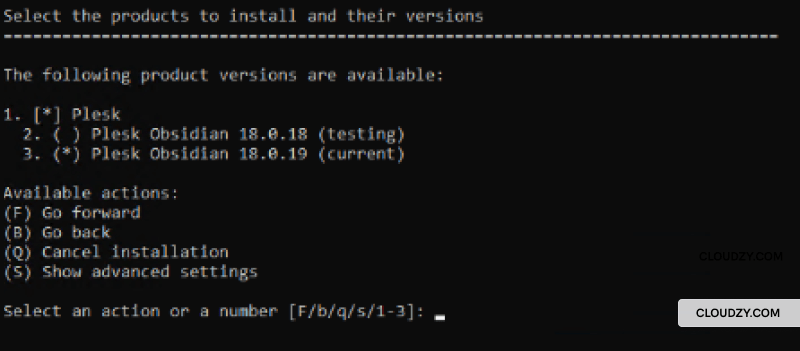
Bước 2: Chọn Phiên bản và Bắt đầu Tải xuống
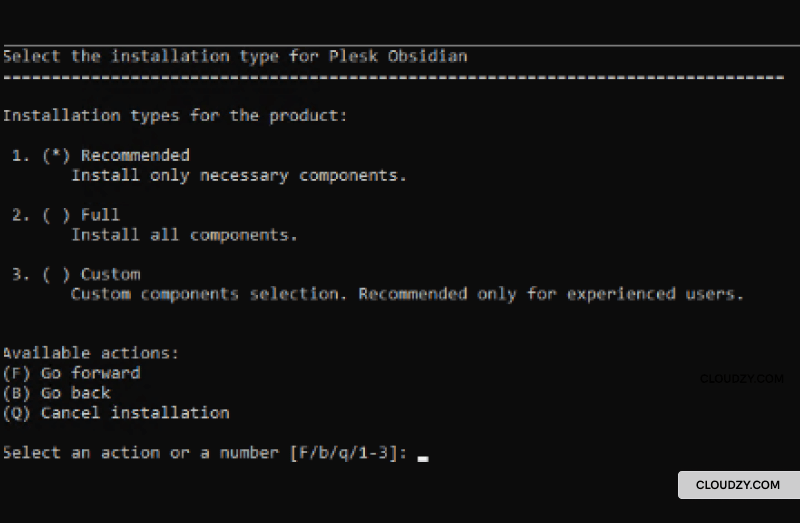
4. Làm cách nào để cài đặt Plesk trên Linux?
Bước 1: Cập nhật máy chủ
Sử dụng hai lệnh sau để cập nhật máy chủ và kho lưu trữ nhằm tránh bất kỳ lỗi nào trong quá trình cài đặt:
sudo apt update
sudo apt upgrade
Khởi động lại máy chủ và bắt đầu cài đặt.
Bước 2: Bắt đầu Tải xuống và Cài đặt
Cài đặt trên Ubuntu thậm chí còn đơn giản hơn cài đặt Plesk trên Windows. Tải xuống trình cài đặt bằng lệnh này:
wget https://autoinstall.plesk.com/plesk-installer
Và sau đó chạy nó:
chmod +x plesk-installer
sudo ./plesk-installer
Nếu bạn đang cài đặt một máy chủ mới, hãy nhấn F trong lời nhắc sau. Tiếp theo, chọn tùy chọn được đề xuất để cài đặt và để quá trình tải xuống và cài đặt chạy theo tiến trình của chúng. Chúc mừng! Bạn vừa quản lý để cài đặt Plesk trên Ubuntu!
